Gdy klient złoży zamówienie w Twoim sklepie WooCommerce, powinieneś potwierdzić zamówienie z podziękowaniem. Dzięki naszemu „Zamów z podziękowaniem” będzie to proste. Bez żadnego kodowania możesz zintegrować się ze stroną zamówienia.
Jak dodać zamówienie z podziękowaniem w sklepie WooCommerce #
Wykonaj proste kroki, które opisaliśmy, aby dodać zamówienie, dziękujemy.
Krok 1: Dodaj stronę zamówienia z szablonem #
Utwórz stronę zamówienia jako opisane tutaj.
Krok 2: Dodaj widżet z podziękowaniem za zamówienie #
Przekieruje Cię na stronę szablonu. W bibliotece widżetów wyszukaj „Zamów z podziękowaniem”. Zobaczysz to na liście widżetów.
Przeciągnij i upuść widget na stronie.
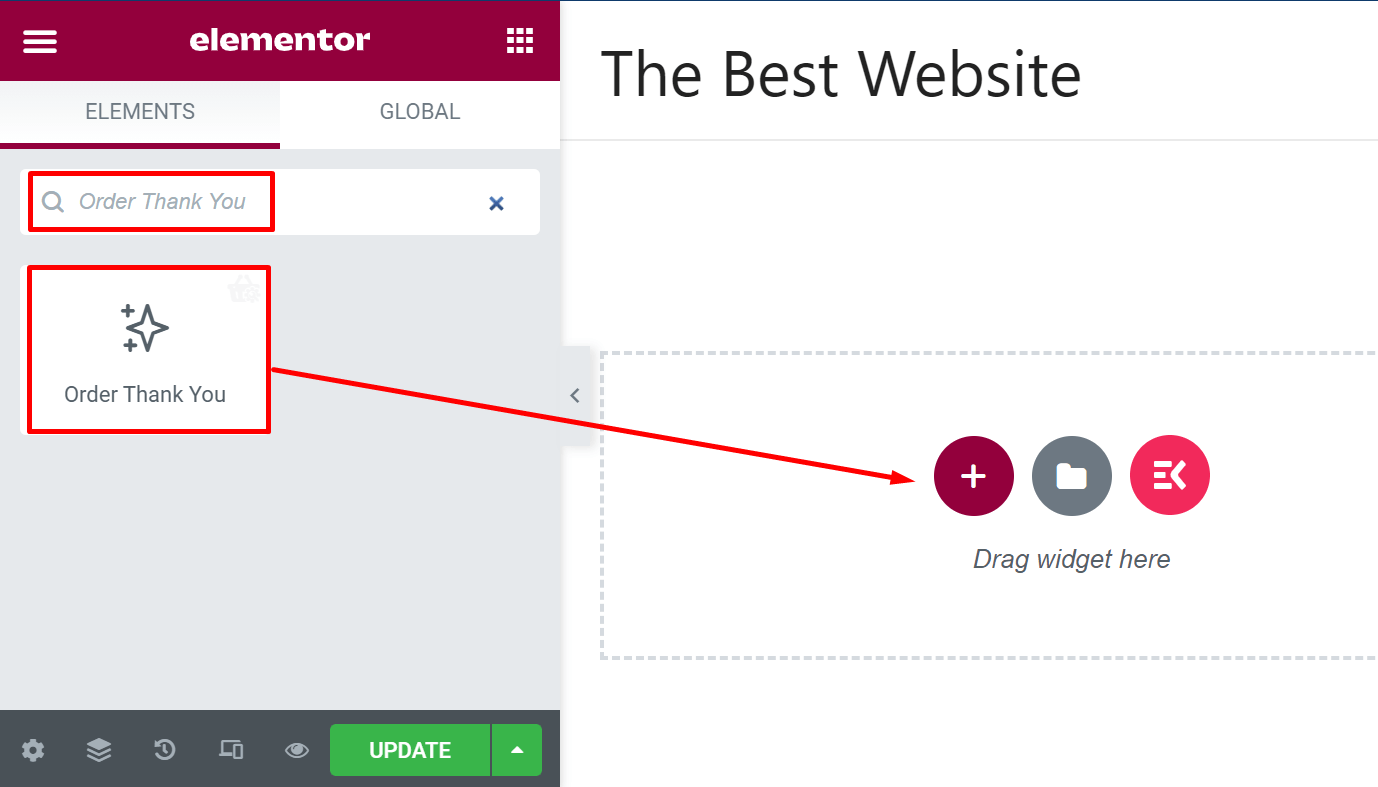
Domyślnie będzie miał układ jak pokazano na obrazku.
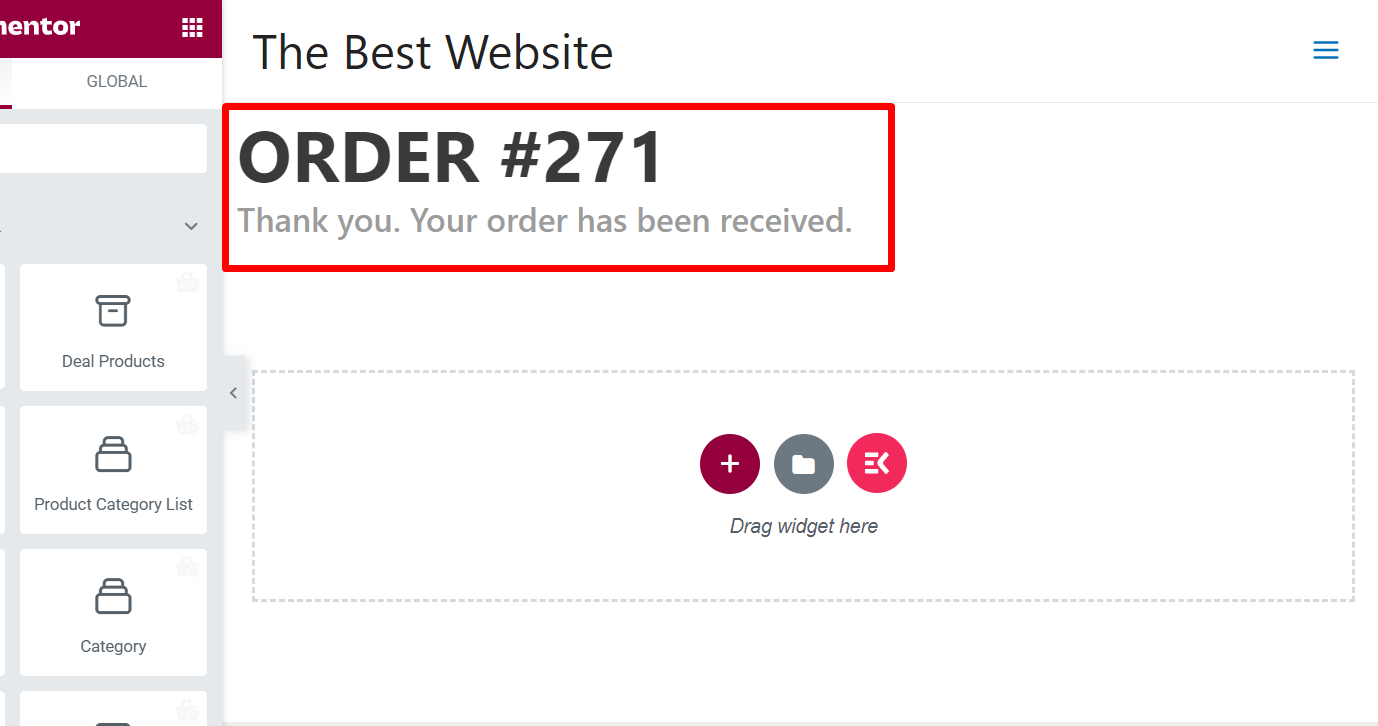
Jak widzisz, wyświetli się numer zamówienia i wiadomość z podziękowaniami dla klientów.
Krok 3: Dostosuj widżet z podziękowaniem za zamówienie #
Możesz dostosuj widżet z panelu opcji.
Kliknij ikonę edycji w prawym górnym rogu widżetu. Opcje zobaczysz po lewej stronie. Teraz dostosuj ustawienia według własnego uznania.
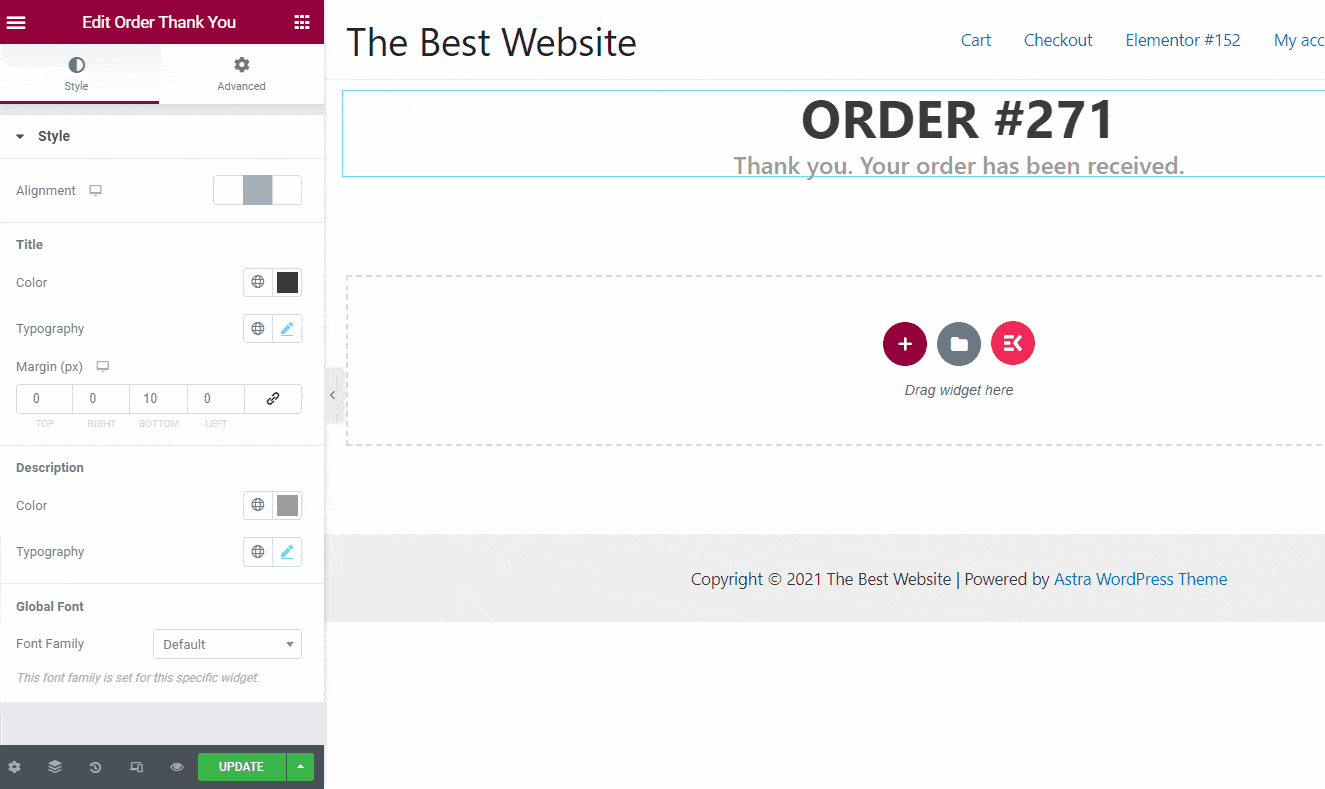
Krok 4: Zaktualizuj stronę zamówienia #
Po zakończeniu dostosowywania wyświetl podgląd strony. Jeśli wszystko wygląda idealnie, zaktualizuj stronę.




